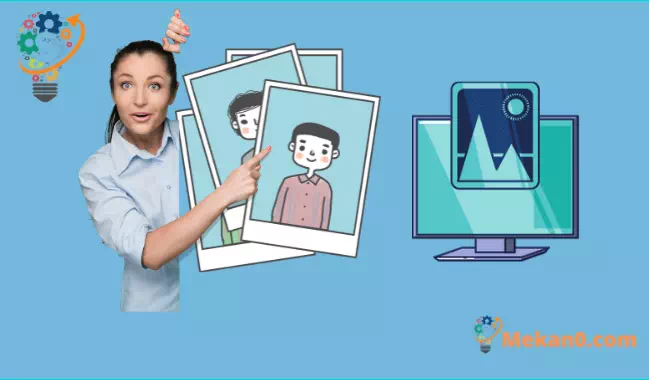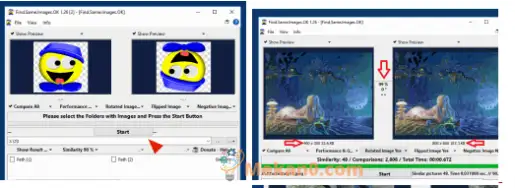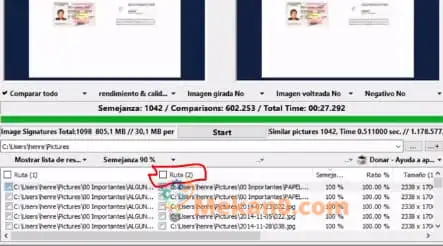ಒಂದೇ ಕ್ಲಿಕ್ನಲ್ಲಿ ನಿಮ್ಮ ಕಂಪ್ಯೂಟರ್ನಲ್ಲಿ ನಕಲಿ ಫೋಟೋಗಳನ್ನು ಅಳಿಸುವುದು ಹೇಗೆ
ಒಂದೇ ಫೋಲ್ಡರ್ನಲ್ಲಿ ಒಂದಕ್ಕಿಂತ ಹೆಚ್ಚು ಬಾರಿ ನಕಲು ಮಾಡುವುದರಿಂದ ಅಥವಾ ತಪ್ಪಾದ ವರ್ಗಾವಣೆಯ ಕಾರಣದಿಂದ ಅಥವಾ ಮಗುವಿನ ಉದ್ದೇಶಪೂರ್ವಕವಾಗಿ ಅಥವಾ ಪ್ರಜ್ಞಾಪೂರ್ವಕವಾಗಿ ನಮ್ಮಲ್ಲಿ ಹಲವರು ಕಂಪ್ಯೂಟರ್ನಲ್ಲಿ ಕೆಲವು ನಕಲಿ ಫೋಟೋಗಳನ್ನು ಕಾಣುತ್ತಾರೆ.
ಅಥವಾ ನೀವು ನಿಮ್ಮ ಫೋನ್ನಿಂದ ನಿಮ್ಮ ಕಂಪ್ಯೂಟರ್ಗೆ ನಿಮ್ಮ ಫೋಟೋಗಳನ್ನು ವರ್ಗಾಯಿಸುತ್ತೀರಿ, ಮತ್ತು ಕೆಲವೊಮ್ಮೆ ಅವು ಪುನರಾವರ್ತಿತವಾಗಿರುತ್ತವೆ ಮತ್ತು ಇದು ಪ್ರಯೋಜನವಿಲ್ಲದೆ ಕಡಿಮೆ ಸಮಯದಲ್ಲಿ ಡಿಸ್ಕ್ ಜಾಗವನ್ನು ತುಂಬಲು ಕಾರಣವಾಗುತ್ತದೆ, ಮತ್ತು ನೀವು ಎಲ್ಲಾ ಫೋಟೋಗಳನ್ನು ಪರಿಶೀಲಿಸಿದಾಗ ಈ ವಿಷಯವು ನಿಮಗೆ ಕಷ್ಟಕರವಾಗಬಹುದು. ನಕಲಿ ಫೋಟೋಗಳನ್ನು ಅಳಿಸಬಹುದು, ಮತ್ತು ಇದು ಬಹಳಷ್ಟು ಪ್ರಯತ್ನವನ್ನು ಉಂಟುಮಾಡುತ್ತದೆ
ನಕಲಿ ಮತ್ತು ಅಂತಹುದೇ ಫೋಟೋಗಳು ನಿಮ್ಮ ಫೋಟೋ ಲೈಬ್ರರಿಯನ್ನು ಅಸ್ತವ್ಯಸ್ತಗೊಳಿಸುತ್ತದೆ ಮತ್ತು ನಿಮ್ಮ ಕಂಪ್ಯೂಟರ್ನಲ್ಲಿ ಸಾಕಷ್ಟು ಡಿಸ್ಕ್ ಜಾಗವನ್ನು ತೆಗೆದುಕೊಳ್ಳುತ್ತದೆ, ಅದಕ್ಕಾಗಿಯೇ ಕಡಿಮೆ ಗುಣಮಟ್ಟದ ಅಥವಾ ಅಂತಹುದೇ ಫೋಟೋಗಳಿಗೆ ತ್ವರಿತ ಮತ್ತು ಸುರಕ್ಷಿತ ಪರಿಹಾರವೆಂದರೆ PC ಗಾಗಿ ಒಂದೇ ರೀತಿಯ ಇಮೇಜ್ ಹುಡುಕಾಟ ಸಾಫ್ಟ್ವೇರ್ ಅನ್ನು ಬಳಸುವುದು ಏಕೆಂದರೆ ಇದು ಕಿರಿಕಿರಿಗೊಳಿಸುವ ಕೆಲಸವಾಗಿದೆ. ದೊಡ್ಡ ಸಂಗ್ರಹದಿಂದ ನಕಲಿ ಫೋಟೋಗಳನ್ನು ಹಸ್ತಚಾಲಿತವಾಗಿ ಸ್ಕ್ಯಾನ್ ಮಾಡಲು ನಿಜವಾಗಿಯೂ ತುಂಬಾ ಸಮಯ ತೆಗೆದುಕೊಳ್ಳುತ್ತದೆ
ಇದೇ ರೀತಿಯ ಇಮೇಜ್ ಫೈಂಡರ್ ಸಾಫ್ಟ್ವೇರ್ ನಿಧಾನಗತಿಯ ಕಂಪ್ಯೂಟರ್ ಕಾರ್ಯಾಚರಣೆಯನ್ನು ಉಂಟುಮಾಡುವ ಮತ್ತು ಅದರ ಕಾರ್ಯಕ್ಷಮತೆಯನ್ನು ಋಣಾತ್ಮಕವಾಗಿ ಪರಿಣಾಮ ಬೀರುವ ಎಲ್ಲಾ ರೀತಿಯ ಅನಗತ್ಯ ಮತ್ತು ನಕಲಿ ಚಿತ್ರಗಳನ್ನು ತೊಡೆದುಹಾಕಲು ನಿಮಗೆ ಸಹಾಯ ಮಾಡುತ್ತದೆ.
ಮತ್ತು ನಿಮ್ಮ ಕೆಲಸವನ್ನು ಹೆಚ್ಚು ಸುಲಭಗೊಳಿಸಲು, ಈ ಲೇಖನದಲ್ಲಿ ನಾವು ನಿಮ್ಮೊಂದಿಗೆ ವಿಂಡೋಸ್ PC ಗಾಗಿ ಅತ್ಯುತ್ತಮ ಉಚಿತ ನಕಲಿ ಫೋಟೋ ಫೈಂಡರ್ ಸಾಫ್ಟ್ವೇರ್ ಅನ್ನು ಹಂಚಿಕೊಳ್ಳಲಿದ್ದೇವೆ ಅದು ನಿಮ್ಮ ಸಿಸ್ಟಮ್ ಮತ್ತು ಗ್ಯಾಲರಿಯನ್ನು ಅತ್ಯುತ್ತಮವಾಗಿಸಲು ನಿಮಗೆ ಸಹಾಯ ಮಾಡುತ್ತದೆ.
ಆದರೆ ಈ ವಿಷಯದಲ್ಲಿ ನಾವು ಕಲಿಯುವ ಪ್ರೋಗ್ರಾಂ ಅನ್ನು ಬಳಸುವುದರಿಂದ, ಯಾವುದೇ ತೊಂದರೆಯಿಲ್ಲದೆ ಒಂದೇ ಕ್ಲಿಕ್ನಲ್ಲಿ ನೀವು ಎಲ್ಲಾ ನಕಲಿ ಚಿತ್ರಗಳನ್ನು ಅಳಿಸಲು ಸಾಧ್ಯವಾಗುತ್ತದೆ.
ನಕಲಿ ಚಿತ್ರಗಳನ್ನು ಅಳಿಸಲು ನೀವು ಡೌನ್ಲೋಡ್ ಮಾಡುವ ಪ್ರೋಗ್ರಾಂ ಅನ್ನು Find.Same.Images.OK ಎಂದು ಕರೆಯಲಾಗುತ್ತದೆ, ಇದು ನಿಮ್ಮ ಕಂಪ್ಯೂಟರ್ಗೆ ಡೌನ್ಲೋಡ್ ಮಾಡಬಹುದಾದ ಉಚಿತ ಪ್ರೋಗ್ರಾಂ ಆಗಿದೆ ಮತ್ತು ಸ್ಥಾಪಿಸದೆಯೇ ಪೋರ್ಟಬಲ್ ಆವೃತ್ತಿಯನ್ನು ಬಳಸಬಹುದು.
ಕಂಪ್ಯೂಟರ್ನಲ್ಲಿ ನಕಲಿ ಚಿತ್ರಗಳನ್ನು ಹುಡುಕುವ ಮತ್ತು ಅಳಿಸುವ ಮೂಲಕ ಹಾರ್ಡ್ ಡಿಸ್ಕ್ನಲ್ಲಿ ಹೆಚ್ಚುವರಿ ಜಾಗವನ್ನು ಒದಗಿಸಲು ಈ ಪ್ರೋಗ್ರಾಂ ಅಥವಾ ಉಪಕರಣವು ಕಾರ್ಯನಿರ್ವಹಿಸುತ್ತದೆ.
ಈ ಉಪಕರಣದೊಂದಿಗೆ, ಆಂತರಿಕ ಅಥವಾ ಬಾಹ್ಯ ಹಾರ್ಡ್ ಡಿಸ್ಕ್ನಲ್ಲಿ ಸಂಗ್ರಹವಾಗಿರುವ ಫೈಲ್ಗಳ ಒಂದೇ ರೀತಿಯ ಚಿತ್ರಗಳು ಮತ್ತು ಪ್ರತಿಗಳನ್ನು ನೀವು ಹುಡುಕಬಹುದು. ಹೆಚ್ಚುವರಿಯಾಗಿ, Find.Same.Images.OK ಫೈಲ್ ಹೆಸರು ಮತ್ತು ಸ್ವರೂಪವನ್ನು ಲೆಕ್ಕಿಸದೆ ನಕಲಿ ಫೈಲ್ಗಳ ವಿಷಯಗಳನ್ನು ಸ್ಕ್ಯಾನ್ ಮಾಡುತ್ತದೆ.
ನಕಲಿ ಫೋಟೋಗಳು ಯಾವ ರೀತಿಯ ಸಮಸ್ಯೆಗಳನ್ನು ಉಂಟುಮಾಡುತ್ತವೆ?
- ನಿಮ್ಮ ಕಂಪ್ಯೂಟರ್ ಅನ್ನು ನಿಧಾನಗೊಳಿಸುತ್ತದೆ
- ಅನಗತ್ಯ ಜಾಗವನ್ನು ಆಕ್ರಮಿಸಿಕೊಳ್ಳಿ
- ನಿಮ್ಮ ಸಾಧನದಲ್ಲಿ ಅವ್ಯವಸ್ಥೆಯನ್ನು ಸೃಷ್ಟಿಸುತ್ತದೆ
- ಇದು ಚಿತ್ರಗಳು ಮತ್ತು ಡೇಟಾವನ್ನು ಹುಡುಕಲು ಕಷ್ಟವಾಗುತ್ತದೆ
- ಹುಡುಕಾಟಗಳನ್ನು ಹೆಚ್ಚು ಸಂಕೀರ್ಣ ಮತ್ತು ನಿಧಾನಗೊಳಿಸುತ್ತದೆ
- ಹೆಚ್ಚಿನ ಶೇಕಡಾವಾರು ಶೇಖರಣಾ ಸಾಮರ್ಥ್ಯವನ್ನು ಕಡಿಮೆ ಮಾಡುತ್ತದೆ
ನಕಲಿ ಫೈಲ್ ರಿಮೂವರ್ನ ಪ್ರಮುಖ ಲಕ್ಷಣಗಳು
- ನಿಮ್ಮ ಕಂಪ್ಯೂಟರ್ನಲ್ಲಿ ನಕಲಿ ಫೈಲ್ಗಳನ್ನು ಹುಡುಕುತ್ತದೆ
- ಚಿತ್ರಗಳ ನಿಖರವಾದ ಮತ್ತು ಒಂದೇ ರೀತಿಯ ಪ್ರತಿಗಳನ್ನು ಗುರುತಿಸುತ್ತದೆ
- ಎಲ್ಲಾ ರೀತಿಯ ನಕಲಿ ಫೈಲ್ಗಳನ್ನು ಪತ್ತೆ ಮಾಡುತ್ತದೆ ಮತ್ತು ಅಳಿಸುತ್ತದೆ
- ಸುರಕ್ಷಿತ ಹುಡುಕಾಟಕ್ಕಾಗಿ ಪತ್ತೆಯಾದ ಎಲ್ಲಾ ನಕಲಿ ಫೈಲ್ಗಳನ್ನು ಪೂರ್ವವೀಕ್ಷಿಸಿ
- ಪೂರ್ಣ ಸ್ಕ್ಯಾನ್ ಮೋಡ್ ಮತ್ತು ಇತರ ಸುಧಾರಿತ ಹುಡುಕಾಟ ವಿಧಾನಗಳು
- ಸಮಗ್ರ ನಕಲಿ ಹುಡುಕಾಟ ಮತ್ತು ತೆಗೆದುಹಾಕುವ ಸಾಧನ
- ಸ್ಕ್ಯಾನಿಂಗ್ ನಿಯತಾಂಕಗಳನ್ನು ಹೊಂದಿಸುವ ಆಯ್ಕೆ
- ನಕಲಿ ಫೋಟೋಗಳನ್ನು ತ್ವರಿತವಾಗಿ ತೆಗೆದುಹಾಕಲು ಸ್ವಯಂಚಾಲಿತ ಟ್ಯಾಗ್ ಆಯ್ಕೆ
ಪುನರಾವರ್ತಿತ ಇಮೇಜ್ ಸ್ಕ್ಯಾನಿಂಗ್ ಪ್ರೋಗ್ರಾಂನ ವೈಶಿಷ್ಟ್ಯಗಳು:
ಮತ್ತು ನೀವು ನಕಲಿ ಚಿತ್ರಗಳನ್ನು ಹೊಂದಿರುವ ಫೋಲ್ಡರ್ಗಳನ್ನು ನಿರ್ದಿಷ್ಟಪಡಿಸುತ್ತೀರಿ ಮತ್ತು ಇತರ ವಿಷಯಗಳಿಗೆ ಹೆಚ್ಚಿನ ಸ್ಥಳಾವಕಾಶವನ್ನು ಪಡೆಯಲು ಚಿತ್ರಗಳನ್ನು ಸ್ಕ್ಯಾನ್ ಮಾಡಲು ನೀವು ಅನೇಕ ಚಿತ್ರಗಳನ್ನು ಹೊಂದಿರುವ ಪ್ರತಿ ಫೈಲ್ನಲ್ಲಿ ಇದನ್ನು ಮಾಡಿ, ನಂತರ ನಕಲಿ ಚಿತ್ರಗಳನ್ನು ಹುಡುಕುವ ಪ್ರಕ್ರಿಯೆಯನ್ನು ಪ್ರಾರಂಭಿಸಲು ಪ್ರಾರಂಭ ಬಟನ್ ಕ್ಲಿಕ್ ಮಾಡಿ , ನಂತರ ನೀವು ಅವರನ್ನು ಹುಡುಕುವವರೆಗೆ ಮತ್ತು ನಿಮಗಾಗಿ ಅದನ್ನು ಪರಿಶೀಲಿಸುವವರೆಗೆ ಸ್ವಲ್ಪ ಸಮಯ ಕಾಯಿರಿ